文章詳情頁
Win10電腦怎么轉移c盤文件?
瀏覽:2日期:2022-09-01 10:31:10
每臺電腦在裝系統的時候系統盤都是默認存放在C盤的,但是很多軟件下載保存或者儲存文件通常情況下也都是會被默認在C盤底下的,如果是電腦小白用戶的話必定都是默認選擇的,久而久之,就會導致C盤空間不足,影響計算機的正常使用和運行。其實除了日常的清理垃圾釋放內存,還可以將C盤的可移動文件遷移到其他分區的,這樣C盤的空間才能足夠大,不會經常被提示空間不足,下面小編就來介紹一下win10電腦怎么轉移c盤文件的相關操作吧。
win10電腦怎么轉移c盤文件?(本教程以Win10系統為例)
1、打開電腦在鍵盤中點按快捷鍵【Windows+I】,進入Windows設置面板,點擊【系統】選項,
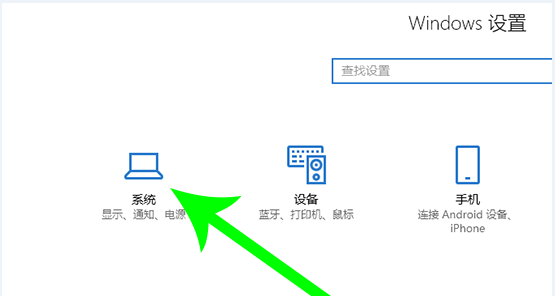
2、跳轉至以下界面,如圖,在左側欄點擊【存儲】,進入存儲界面,選擇C盤,
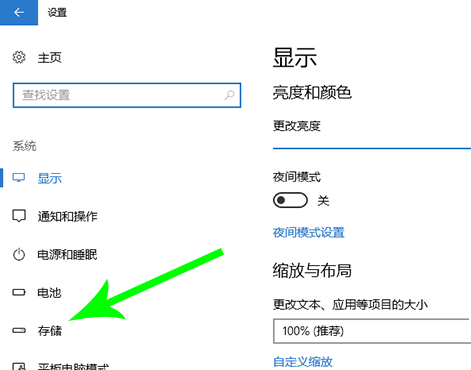
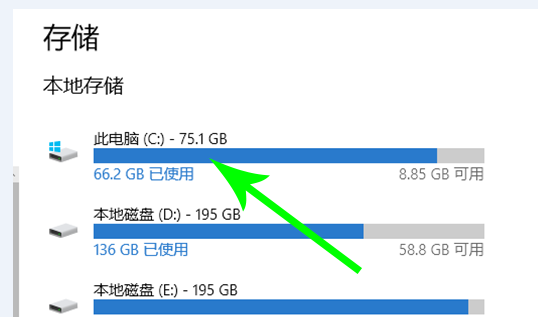
3、鼠標雙擊C盤,打開界面,如圖,你可以看到存儲狀況,這里點擊【應用和游戲】項目,
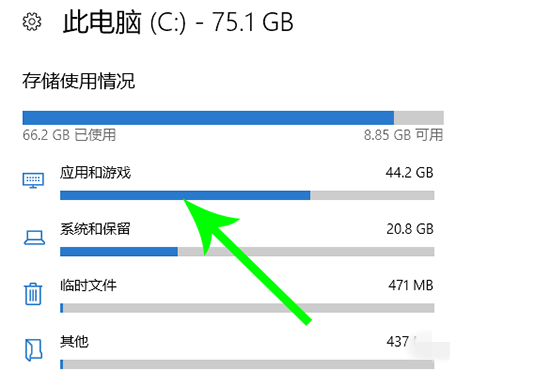
4、進入【應用和游戲】界面,在列表中查找文件,使用鼠標點擊,選擇【移動】,
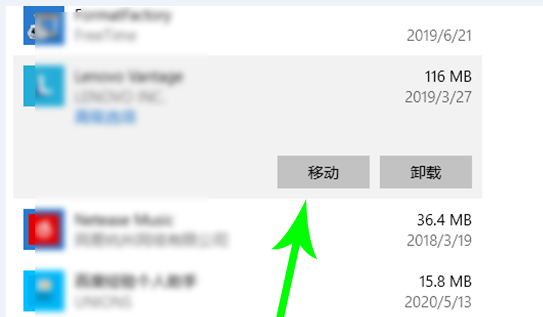
5、出現彈窗,設置目標驅動器,點擊【移動】,系統就會將該文件移走,操作需要時間,請等待。
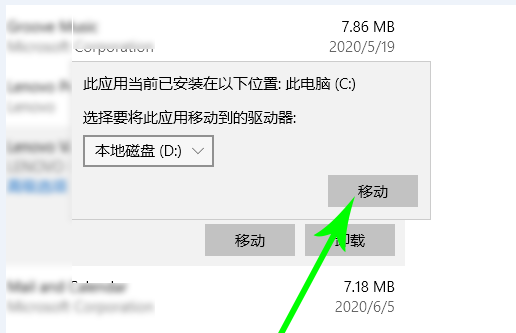
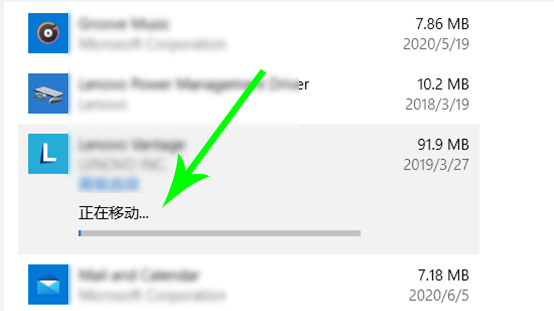
不是所有文件都支持移動,大家可以通過依次點擊的方式進行查看可移動文件。
相關文章:
1. 0xc000007b應用程序無法正常啟動win10解決方法2. 雷神DINO X7a筆記本怎樣安裝win10系統 安裝win10系統方法說明3. 怎么開啟Win11面部識別功能4. win101909更新黑屏解決方法5. win7系統bonjour服務被禁用怎么辦?如何開啟Bonjour服務?6. 裝了win10怎么還原成win7?7. QQ登錄Win10升級助手加速0.2天QQ等級8. win8換win7系統磁盤分區表格式如何從GPT轉換MBR格式?9. Win10系統屏幕保護色怎么設置 Win10系統屏幕保護色是什么10. Win7電腦藍屏怎么回事?RtkHDAud.sys文件引起藍屏的解決辦法
排行榜

 網公網安備
網公網安備